
Blender上達したいから,カスタマイズについて考えてみた
いや〜,これまでいかに人材が埋もれていたのか.インターネットによって,個人が容易に発信できるようになって,世の中,賢い人がいっぱいいることを日々実感しています.プロでもないのに,下手の横好きと謙遜されてますが,それ,極めてますよねっていう人のなんとまあ多いこと.
翻って,自分がなぜ上達しないのか.ディジタルツールを効率よく使いこなせていないのか.
1.目的が明確になっていない(ニーズを拾っていない)
2.モチベーションが上がる工夫をしていない
3.明確なアウトプットイメージができていない
の3大理由が挙げられますが,使いこなしの達人は,必ずと言っていいほどカスタマイズしています.
そう,カスタマイズするということは,やりたいことが明確で,必要な機能をきちんと理解している.その手順,つまりワークフローが見通せていることだと思うのです.
そこで,今回は,Blenderを例に挙げて,ツールのカスタマイズについて考えてみました.
単にショートカットーキーを割り当てるというのではなく,Pythonプログラミング言語を用いた,ちょっと高度なカスタマイズ(よくやる作業の自動化).
1.設定
まずはじめに,PythonでBlenderコマンドを自動実行するための設定をします.
プリファレンス>インターフェイス>開発者用オプションにチェックを入れます.

2.Pythonスクリプト
スクリプト作成>テンプレート>Python を開くと,たくさんのサンプルプログラムがあります.
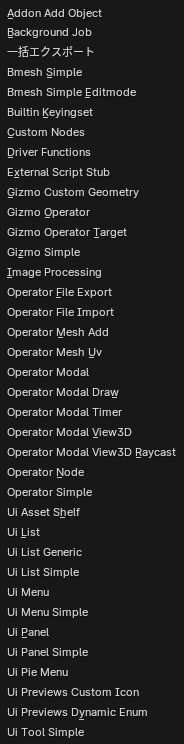
名称からなんとなく自分がやりたいことに近いものを選んでとりあえず実行してみる.
実行してみると,こんなことがPythonスクリプトで自動的にできるんだ!と自分が作ったわけでもないのになんだか嬉しい.(最初に作った人,ほんとに賢い...)
3.Pythonスクリプト
テンプレートの中身を見て,うわっ,こんなの自分で作れる気がしない!と慄いたそこのあなた,心配無用です.
私も最初は,たじろぎました.でも驚きはここからです.
まずは自動化したい作業をマニュアルで今まで通りやってみればいいのです.
その手順(メニューコマンド)ごとに,右クリックするとコマンドをPythonスクリプトにしてくれるコンテクストメニューが現れます.そのPythonスクリプトをコピーします.
このコンテクストメニューを有効にするための設定が先ほどの開発者用オプションのチェックなのです.

4.スクリプト作成
するとスクリプト作成ビューに貼り付けられるので,わかる範囲で少しづつ改良していきます.
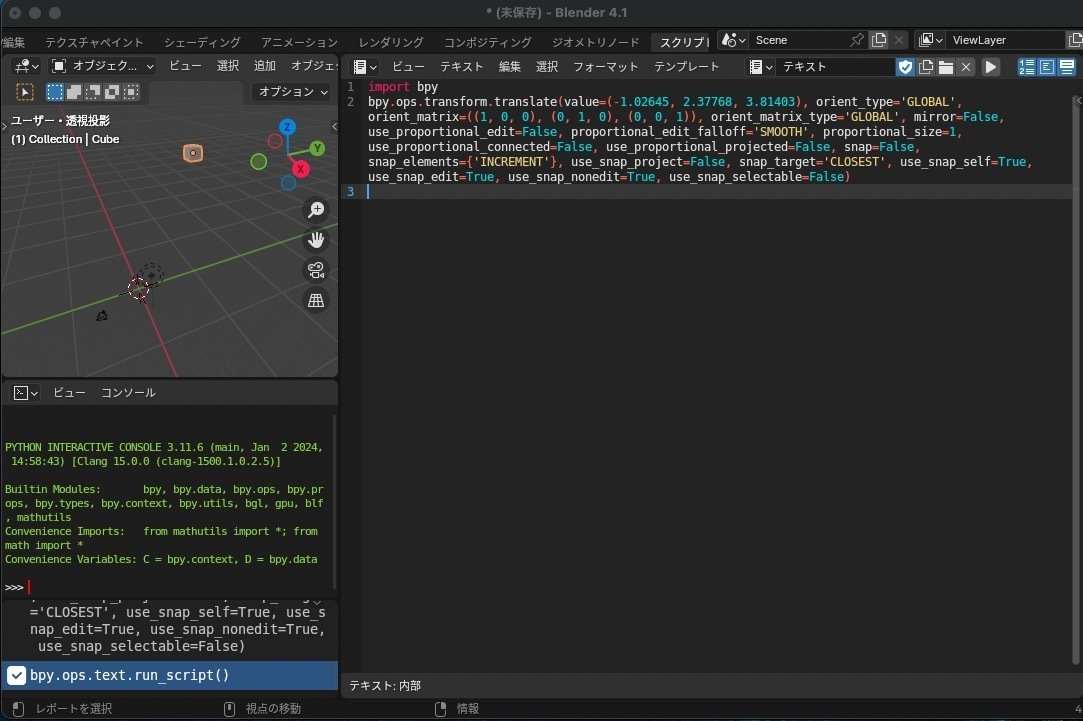
最初はいきなり難しいことからチャレンジせずに,まずは,選択したオブジェクトをスクリプトで移動/回転/スケール変更してみる.
ねっ!できたでしょ.めちゃくちゃ感動しませんか?
これで『Blenderモデラー』✖️『Pythonプログラマー』の二刀流人材のできあがりです!
この記事が気に入ったらサポートをしてみませんか?
